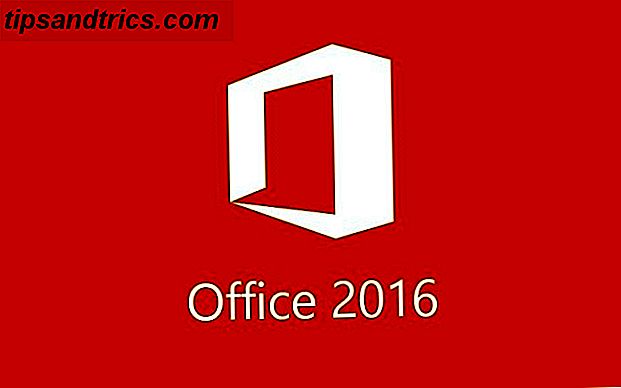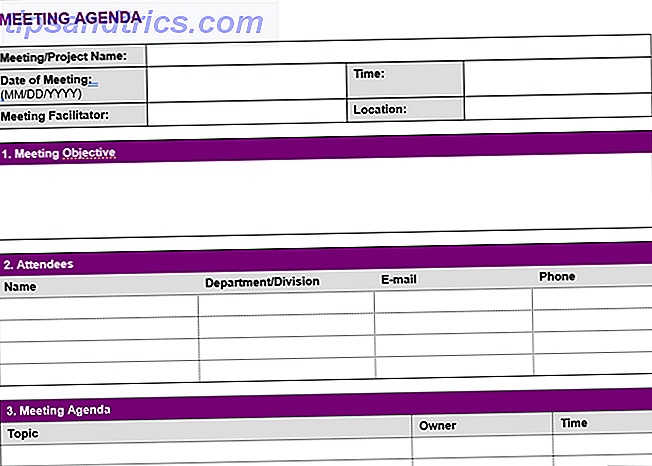Verbraucht Windows 10 Ihre Internetbandbreite? Hier erfahren Sie, wie Sie überprüfen und was Sie dagegen tun können.
Windows 10 brachte beim Start im Jahr 2015 einige große Veränderungen mit sich, von denen viele auf den Fokus auf Konnektivität und Interoperabilität bezogen waren. Dies ist ein Betriebssystem für das Internetzeitalter - und das erfordert Bandbreite.
Ob Sie es wissen oder nicht, verschwendet Windows 10 Ihre Bandbreite. Dies kann dazu führen, dass Sie keinen Internetzugang haben oder für zusätzliche Kosten für die Daten verantwortlich sind. Warum gibt es Data Caps und wie können Sie sie umgehen? Warum gibt es Data Caps und wie können Sie diese umgehen? ISP und mobile Datenobergrenzen sind der Fluch der täglichen Internetnutzer. Warum gibt es diese? Gibt es irgendwelche Möglichkeiten, wie du sie umgehen kannst? Hier ist, was wir wissen. Lesen Sie mehr. Achten Sie daher auf die vom Betriebssystem verwendeten Methoden und auf die Schritte, die Sie ergreifen können, um sie zu bekämpfen.
Hier finden Sie eine Erklärung, wie Windows 10 Ihre Bandbreite verschwenden könnte, und einige Strategien, wie Sie die Verschwendung reduzieren können.
1. Peer-to-Peer-Downloads
Microsoft hat kein Geheimnis daraus gemacht, Windows 10 auf so viele Geräte wie möglich zu verteilen. So schalten Sie den Touchscreen in Windows 10 ein So schalten Sie den Touchscreen in Windows 10 um Ja, Sie können Ihren Touchscreen ein- und ausschalten! Wir zeigen Ihnen, wie es gemacht wird und wie Sie eine Verknüpfung einrichten, um es bequem zu machen. Lesen Sie mehr, und das Unternehmen nutzt die Legion von Systemen, auf denen das Betriebssystem bereits installiert ist. Um die Downloads zu verteilen (und möglicherweise Kosten auf Microsofts Seite zu sparen), greift Ihr PC möglicherweise auf Dateien anderer Benutzer zu, statt sie von einem zentralen Microsoft-Server herunterzuladen. Dies ist bekannt als Peer-to-Peer (P2P) -Download, die gleiche Technik, die das Torrent-Verfahren erleichtert.
P2P kann ein echter Segen sein, wenn die zentralen Server während der Spitzen-Download-Zeiten voll ausgelastet sind - aber jeder mit begrenzter Bandbreite könnte ihre Zuteilung sehr schnell durchlaufen, wenn sie Aktualisierungen an andere Benutzer verteilt. So schalten Sie diese Option aus.
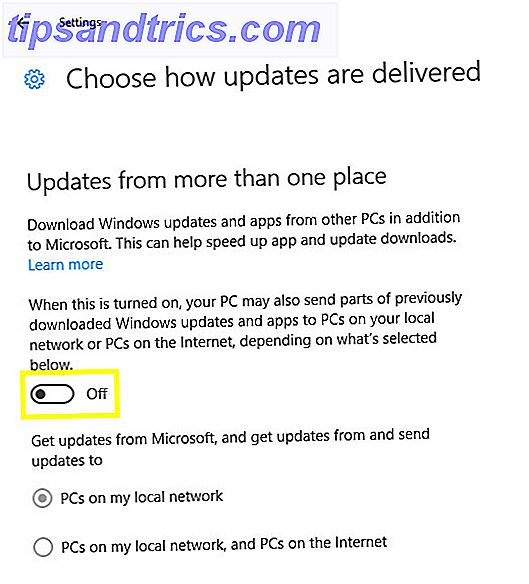
Geben Sie zuerst Windows Update-Einstellungen in die Suchleiste ein und öffnen Sie das entsprechende Ergebnis. Klicken Sie auf Erweiterte Optionen und wählen Sie, wie Updates bereitgestellt werden . Stellen Sie den Kippschalter auf Aus, und Sie können sicher sein, dass Ihre Bandbreite nicht genutzt wird, um anderen das Upgrade zu erleichtern. 5 Unbeabsichtigte Folgen von Windows 10 Upgradegate 5 Unbeabsichtigte Folgen von Windows 10 Upgradegate Microsoft ruiniert alles mit Windows 10. Das Upgrade-Desaster hat unbeabsichtigte Konsequenzen für Microsoft und seine Kunden. Wir sprechen darüber, wie Microsofts Taktik unter anderem das Benutzervertrauen verletzt und die Sicherheit verringert. Weiterlesen .
Wenn Sie jedoch mehrere Computer haben, die im selben lokalen Netzwerk auf dem neuesten Stand gehalten werden müssen, sollten Sie den Wechselschalter auf " Ein" setzen und sicherstellen, dass die Option "Umschalten" auf " PCs" in meinem lokalen Netzwerk eingestellt ist . Dies bedeutet, dass Sie die Installationsdateien nur einmal aus dem Internet herunterladen und anschließend zwischen Ihren Systemen übertragen müssen, ohne mehr Bandbreite zu verbrauchen.
2. Zugewiesener Speicherplatz unter Windows 7 und Windows 8.1
Dank Microsofts eifrigem Ansatz zum Aufbau der Benutzerbasis von Windows 10 verbraucht die neueste Version des Betriebssystems möglicherweise Ihre Bandbreite, selbst wenn Sie eine frühere Version von Windows 5 verwenden. Windows 8.1 kann Sie produktiver 5 Wege Windows machen 8.1 Kann Sie produktiver machen Wer würde jemals einen neuen Computer kaufen und gezwungen sein, Windows 8 zu verwenden? Nun, dieser Typ hier für einen. Stellt sich heraus, Windows 8.1 ist erstaunlich für die Produktivität! Lassen Sie mich erklären ... Lesen Sie mehr. Wenn Ihr Computer so eingestellt ist, dass er Updates automatisch herunterlädt, lädt er möglicherweise 3 GB Installationsdateien herunter, ohne um Erlaubnis zu fragen.
Um diese Einstellungen zu ändern, suchen Sie nach Windows Update und wählen Sie das entsprechende Ergebnis aus. Sie können Ihren PC beim Herunterladen von Windows 10 sogar erwischen. Achten Sie also darauf, in diesem Fall auf "Download anhalten" zu klicken.
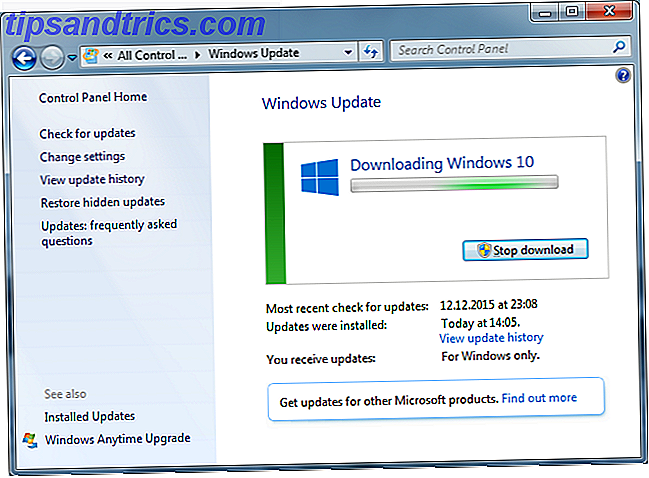
Als Nächstes klicken Sie auf Einstellungen ändern und gehen Sie zum Abschnitt Empfohlene Updates . Das Kontrollkästchen Give me recommended updates auf die gleiche Weise, wie wichtige Updates erhalten werden, sollte deaktiviert werden. Klicken Sie auf OK, um die Änderungen zu bestätigen.
Gehen Sie nun zurück zur Windows Update-Startseite und wählen Sie Nach Updates suchen, um zu sehen, ob Ihr System das Installationspaket bereits heruntergeladen hat. Wenn dies nicht der Fall ist, klicken Sie auf Alle verfügbaren Updates anzeigen und dann auf die Option Optional .
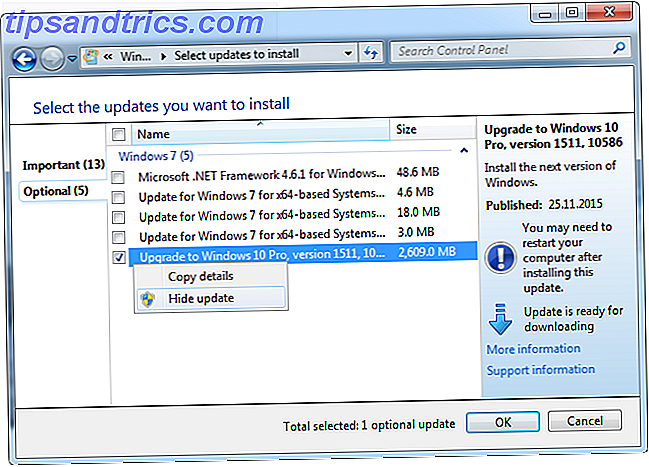
Finden Sie den Eintrag mit dem Titel Upgrade auf Windows 10 ... und deaktivieren Sie das Kontrollkästchen auf der linken Seite. Klicken Sie dann mit der rechten Maustaste darauf und wählen Sie Update ausblenden. Sie benötigen dazu wahrscheinlich Administratorrechte. Dadurch wird sichergestellt, dass das Windows 10-Paket nicht heruntergeladen wird, während Sie optionale Updates installieren.
3. OneDrive-Überweisungen
OneDrive war eine der Features, die Microsoft wirklich gerne mit Windows 10 pushen wollte, und als solches ist es ein sehr prominentes Element des Betriebssystems - wenn Sie auch OneDrive in Windows deaktivieren und ersetzen können OneDrive in Windows 10 OneDrive ist tief in Windows 10 integriert und Microsoft könnte Ihnen sagen, dass das Entfernen nicht möglich ist. Nun, es sei denn, du bist bereit, tief zu graben. Wir zeigen Ihnen, wie Sie OneDrive von Windows extrahieren ... Lesen Sie mehr, wenn nötig. Viele Benutzer verlassen sich darauf, dass der Dienst auf wichtige Dateien zugreift, wenn sie sich nicht auf ihrem primären Computer befinden, aber es kann etwas von einer Bandbreite sein, wenn sie nicht aktiviert wird.
Dateien in bestimmten Ordnern werden automatisch in den OneDrive-Dienst hochgeladen, und online gespeicherte Dateien können auf ähnliche Weise automatisch heruntergeladen werden. Dies kann sehr schnell zu Übertragungen im Bereich von mehreren Gigabyte führen, aber es gibt eine Option, einige Einschränkungen zu setzen - vorausgesetzt, Sie sind Mitglied des Insider Preview-Programms. Diese Funktion wird voraussichtlich für alle Benutzer verfügbar sein, da das Jubiläumsupdate Windows 10 Anniversary Update im Juli fällig ist. Dies sind die besten Features. Windows 10 Anniversary Update fällig im Juli und das sind die besten Features. Sie werden das Windows 10 Anniversary Update lieben! Das zweite große Upgrade auf Windows 10 seit seiner Einführung im Juli 2015 wird für diesen Sommer erwartet. Hier zeigen wir die spannendsten Features. Weiterlesen .
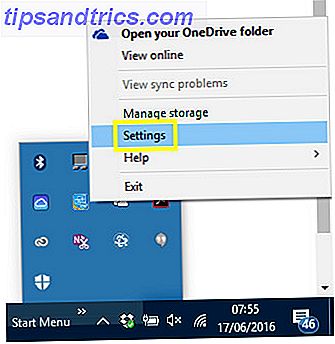
Klicken Sie mit der rechten Maustaste auf das OneDrive-Symbol in der Taskleiste und wählen Sie Einstellungen . Dann gehe zur Registerkarte Netzwerk .
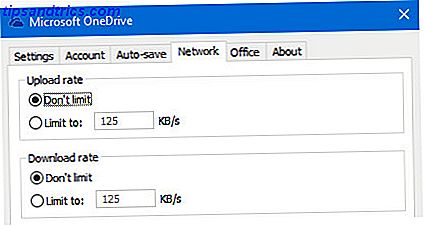
Schalten Sie jeden Schalter auf Limit auf: und geben Sie eine maximale Rate an. Die genaue Zahl hängt von der Bandbreite ab, die Ihnen zur Verfügung steht, und es kann ein wenig ausprobiert werden, um herauszufinden, was für Sie funktioniert.
4. Andere App-Prozesse
Während OneDrive zumindest eine gewisse Kontrolle darüber bietet, wie viele Daten hochgeladen und heruntergeladen werden, bieten andere Apps keine ähnlichen Einstellungen. Sie können eine App von Drittanbietern wie NetBalancer verwenden, um die von einzelnen Programmen genutzte Bandbreite zu überwachen und zu verwalten. Sie können jedoch auch den mittleren Benutzer ausschließen, indem Sie die PowerShell-Eingabeaufforderung im Vergleich zu Windows PowerShell: Was ist der Unterschied? Eingabeaufforderung und Windows PowerShell: Was ist der Unterschied? Windows-Benutzer können ohne Eingabeaufforderung oder PowerShell auskommen. Aber mit Windows 10 und neuen Funktionen um die Ecke ist es vielleicht an der Zeit, dass wir es gelernt haben. Weiterlesen .
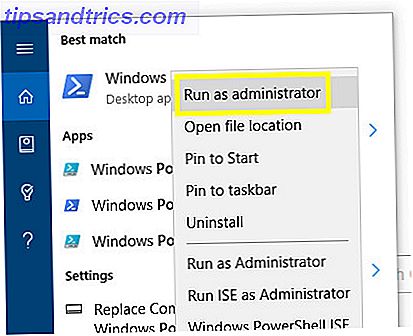
Geben Sie PowerShell in die Suchleiste ein ( Windows-Taste + Q ), klicken Sie mit der rechten Maustaste auf das Ergebnis mit der Bezeichnung Windows PowerShell, und wählen Sie Als Administrator ausführen aus . Wir erstellen eine Regel für die Dienstgüte, die die verfügbare Bandbreite für eine bestimmte Software drosselt. Zunächst müssen Sie jedoch den Namen der EXE-Datei ermitteln, die Sie einschränken möchten. Ich wähle Cortana, das Windows als SearchUI.exe bezeichnet.
Geben Sie die folgende Zeichenfolge in das PowerShell-Fenster ein und ändern Sie die Werte '-Name' und '-AppPathNameMatchCondition' wie gewünscht:
New-NetQosPolicy -Name CortanaBandwidth -AppPathNameMatchCondition SearchUI.exe -IPProtocolMatchCondition Beide -NetzwerkProfile Alle -ThrottleRateActionBitsPerSecond 5000000.
Sie können auch den 'ThrottleRateActionBitsPerSecond' Wert auf etwas höher oder niedriger einstellen, abhängig von dem gedrosselten Programm. Die obige Zeichenfolge führt zu einem Grenzwert von 5 Mbit / s.
Öffnen Sie Powershell und geben Sie Folgendes ein, um diese Richtlinie zu überprüfen:
Get-NetQosPolicy -Name CortanaBandwidth
Um die Richtlinie zu löschen, verwenden Sie den folgenden Befehl:
Remove-NetQosPolicy -Name CortanaBandwidth
Fordere deine Bandbreite zurück
Egal, ob es sich um eine mit GIFs gespickte Twitter-Chronik oder eine Playlist mit den neuesten YouTube-Videos handelt. Die am meisten unbeliebten YouTube-Videos aller Zeiten (und warum Sie sie hassen) Die am meisten unbeliebten YouTube-Videos aller Zeiten (und warum Sie sie hassen) Wir alle erleben negative Erfahrungen Reaktionen auf Dinge bei Gelegenheit. Dank des Dislike-Buttons können wir jedoch diese negativen Gefühle öffentlich anzeigen. Sorry, YouTubers, aber deine Videos sind scheiße. Mehr lesen, die Inhalte, die wir im Internet konsumieren, tragen größere Dateigrößen als je zuvor - und das macht Bandbreitenbeschränkungen umso wichtiger.
Aus diesem Grund ist es eine gute Idee, dafür zu sorgen, dass Windows 10 nicht mehr von Ihrem Guthaben in Anspruch nimmt, als es sein sollte. Ein paar Minuten, in denen einige Einstellungen optimiert werden, reichen aus, um zu bestätigen, dass Microsoft Ihre Bandbreite nicht abzieht. Ziehen Sie in Betracht, diese Änderungen vorzunehmen, bevor Sie Ihr Limit erreicht haben.
Haben Sie Tipps, wie Sie verhindern können, dass Windows 10 Bandbreite verschwendet? Warum nicht in unserem Kommentarbereich nachsehen, ob Sie anderen Themen helfen können, ihre Probleme zu beheben?